Hur man får vissa kontakter att ringa på tyst Android

Om du vill få kontakter att ringa på tyst på din Android, justera bara Stör ej-undantag för favoritkontakter. Detaljer i artikeln.
WhatsApp är inte en exklusiv multifunktionell instant messenger men det är definitivt den mest populära, särskilt på Android. Förutom chatt-, video- och röstsamtal kan användare dela sin plats, spela in ljudmeddelanden och, naturligtvis, skicka bilder och dokument i olika format. Men var är WhatsApp-mappen på din enhet och var är alla de filer du får lagrade? Läs var nedan.
Var sparas WhatsApp-dokument?
Innan Android 11 lagrades WhatsApp-filer i rotmappen (huvud) av internminnet i mappen WhatsApp > Media. Såvida du inte använder ditt SD-kort för att lagra WhatsApp-mediefiler. Då skulle du hitta dem i sdcard/WhatsApp.
På Android 11 är det dock lite annorlunda. Android lagrar nu data från tredjepartsappar på en enhetlig plats och det är Android-mappen. Ändå kommer alla foton och videor du får att visas i Galleri. Naturligtvis, för att hitta andra filer som PDF-dokument och röstinspelningar, måste du använda en filhanterare av något slag. Detsamma gäller för de bilder och videor du skickat.
Så här hittar du din WhatsApp-media på Android 11:
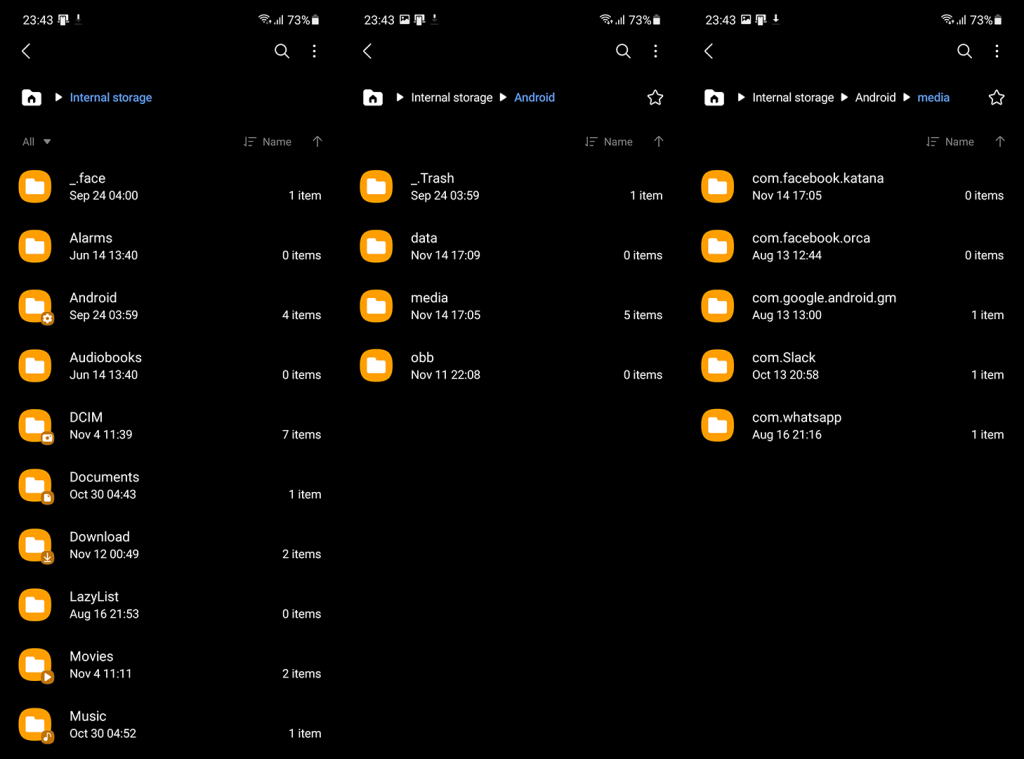
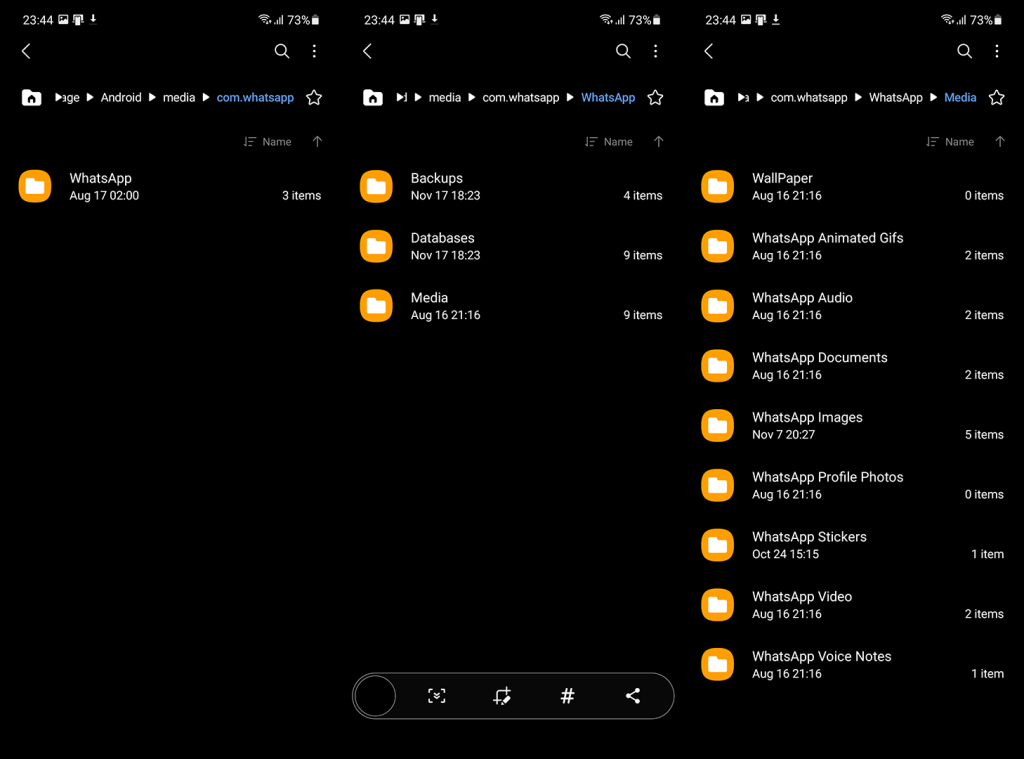
Om du letar efter WhatsApp for Business-filer, navigera till Android > Media > com.whatsapp.w4b > WhatsApp for Business > Media.
Om du inte kan komma åt vissa filer, se till att installera om WhatsApp och ge det en ny chans. Om det inte hjälper kan du tvinga att stänga WhatsApp, navigera till ovannämnda sökväg med filhanteraren och ta bort alla mediefiler. Det här är ett fall där WhatsApp-säkerhetskopior kommer till användning och vi rekommenderar starkt att du regelbundet säkerhetskopierar dina filer.
Alla möjliga problem är nära relaterade till den här migreringen och om du har många filer (vissa användare rapporterar över 10 000 bilder och videor) kan det vara ett problem. Vissa av dem kan inte komma åt WhatsApp-filer på lokal lagring eller har svårt att göra säkerhetskopior som håller i evigheter.
Om du fortfarande ser den gamla (Android 10) rot-/WhatsApp-mappen, se till att säkerhetskopiera den och ta bort den så att du kan lagra nya mediefiler på den nya förutbestämda platsen. Närvaron av både nya (root/Android/Media...) och gamla root-/WhatsApp-mappar verkar ha en negativ inverkan på appen och användare kan inte öppna mediefiler som skickas till dem.
Med det sagt kan vi avsluta denna artikel. Om du har några frågor eller förslag, dela dem gärna med oss i kommentarsfältet nedan. Eller så kan du alltid nå oss på och .
WhatsApp gör en lokal säkerhetskopia på Android som lagras på din enhet. Lokal säkerhetskopiering sparas dagligen och den här funktionen är automatiskt aktiv. Den finns kvar på din telefon i nästan en vecka.
Detta ger dig möjligheten att hämta en viss chatt utan att återställa molnsäkerhetskopian. Så om du frågar om platsen för WhatsApp backup-filen , följ stegen nedan för att hitta den:
Steg 1. I appen Enhetshanteraren på din telefon trycker du på Enhetslagring eller Lagring.
Steg 2. Gå sedan till WhatsApp > Databaser.
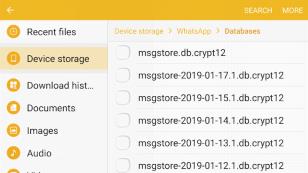
( Obs: Om dina data inte är lagrade i mappen /SD-kort/WhatsApp/ kan du se mapparna "intern lagring" eller "huvudminne".)
När det gäller att säkerhetskopiera din WhatsApp på Android är det alltid ett praktiskt alternativ att göra en molnsäkerhetskopiering. Lyckligtvis säkerhetskopierar WhatsApp automatiskt dina data till Google-kontot som synkroniserats med din enhet – om du har aktiverat den här funktionen.
Om du vill få kontakter att ringa på tyst på din Android, justera bara Stör ej-undantag för favoritkontakter. Detaljer i artikeln.
Om dina Android-appar fortsätter att stängas oväntat behöver du inte leta längre. Här kommer vi att visa dig hur du fixar det i några enkla steg.
Om röstmeddelandeavisering inte försvinner på Android, rensa lokal data, avinstallera appuppdateringar eller kontrollera aviseringsinställningarna.
Om Android-tangentbordet inte visas, se till att återställa appen genom att rensa lokal data, avinstallera dess uppdateringar eller inaktivera gester.
Om du inte kan öppna e-postbilagor på Android, ladda ner bilagan och appar som kan öppna den och försök igen. Återställ också Gmail eller använd PC.
Om du får felet Problem med att ladda widgeten på Android rekommenderar vi att du tar bort och lägger till widgeten igen, kontrollerar behörigheter eller rensar cacheminnet.
Om Google Maps inte pratar i Android och du inte hör instruktionerna, se till att rensa data från appen eller installera om appen.
Instruktioner för att ändra hårfärg med PicsArt på din telefon. För att enkelt och enkelt ändra hårfärgen på dina foton, här inbjuder vi dig att följa med.
LDPlayer: Android Emulator för Windows PC & Laptop, LDPlayer är en gratis Android-emulator på datorn. Oavsett om du är en dator eller bärbar dator är LDPlayer fortfarande tillgänglig
Om Gmail för Android inte skickar e-post, kontrollera mottagarnas inloggningsuppgifter och serverkonfiguration, rensa appens cacheminne och data eller installera om Gmail.








